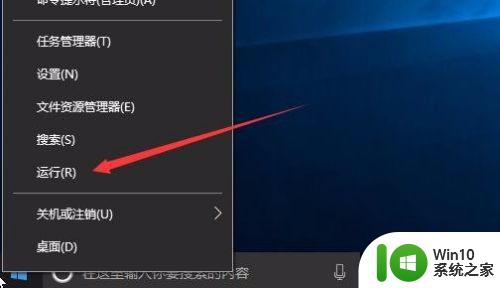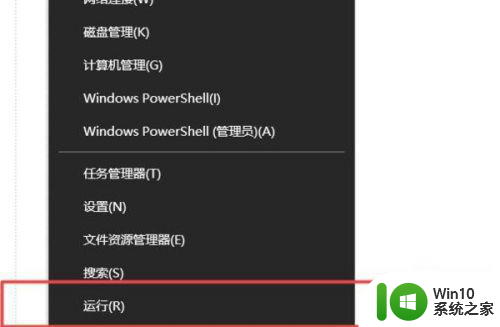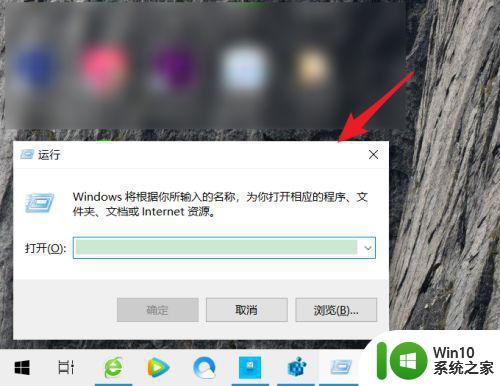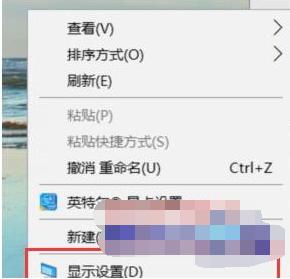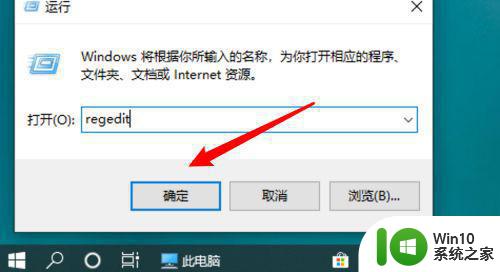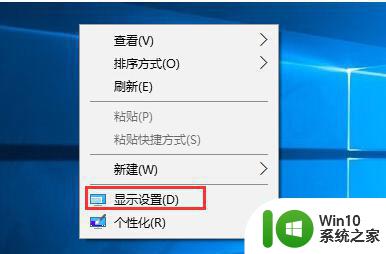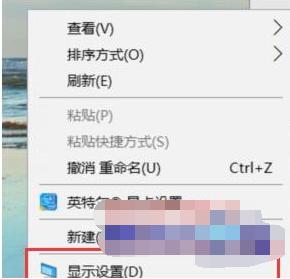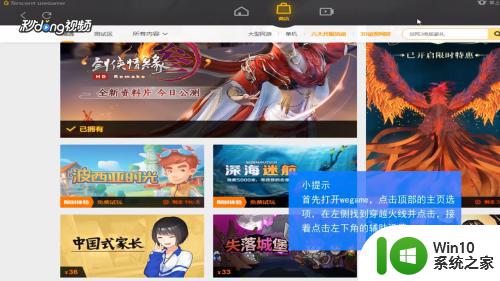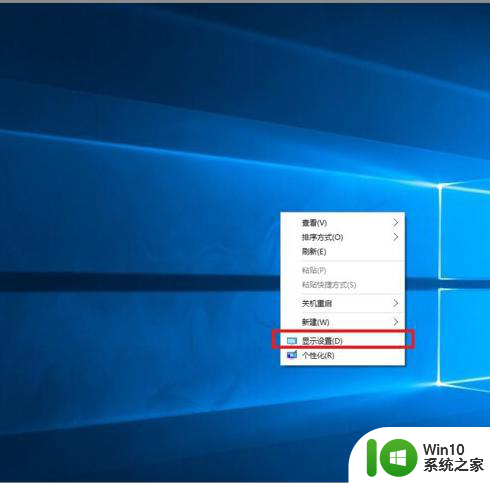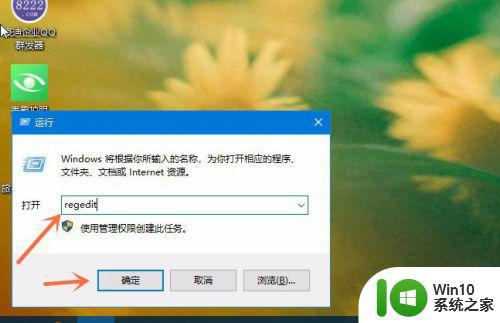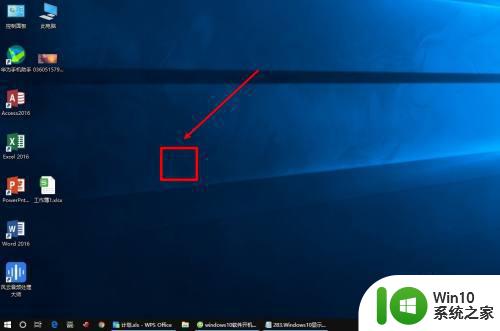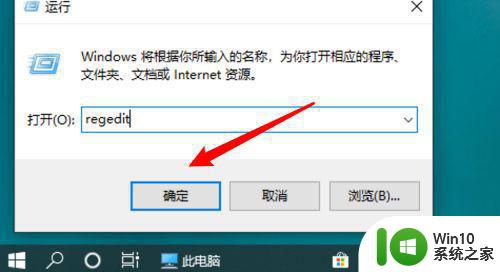win10cf不全屏两侧黑边怎么办 win10 cf全屏黑边怎么处理
win10cf不全屏两侧黑边怎么办,在使用Win10的时候,有时候会遇到CF游戏不全屏而出现两侧黑边的问题,这给我们的游戏体验带来了一定的困扰,应该如何处理这个问题呢?有一些简单的方法可以帮助我们解决这个问题,比如调整屏幕分辨率、更改显示设置等。本文将为大家介绍解决Win10 CF游戏全屏黑边的方法,让我们能够享受更流畅、更完美的游戏体验。
具体方法如下:
方法一:桌面设置缩放比例到100%游戏即可全屏
步骤一:右击桌面。显示设置;
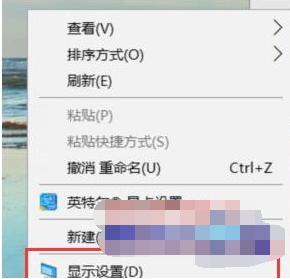
步骤二:设置100%的缩放比例;
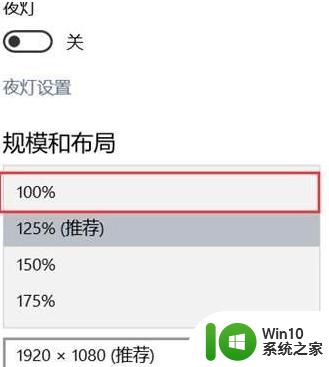
优点:此设置之后。如果笔记本屏幕的分辨率是1920*1080的话可以把游戏设置到这分辨率。清晰度会比较清楚
缺点:1920*1080笔记本,桌面图标和其他内容显示比较小。可能存在不习惯的问题。
方法二:intel显卡设置
步骤一:打开英特尔显卡设置;
步骤二:选择显示器;

步骤三:设置缩放比例需要勾选所有程序;
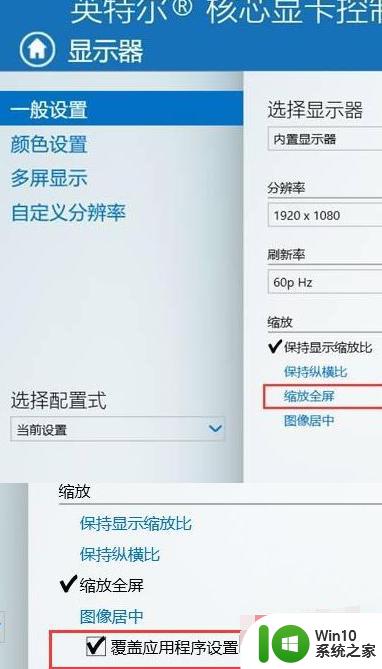
步骤四:游戏中分辨率设置1280*800。
优缺点:
优点:不需要设置桌面和游戏分辨率。以及桌面的缩放比例。
缺点:因为是图形拉升。游戏中的话文字会出现挤压菜单可能用鼠标出现无法点选的问题。并且此设置会影响所有的应用程序。包括其他软件如果不支持1920*1080的分辨率。会出现拉升全屏的情况。
以上就是win10cf不全屏两侧黑边怎么办的全部内容,如果您还不清楚,可以根据小编的方法来操作,希望这些方法能够帮助到您。